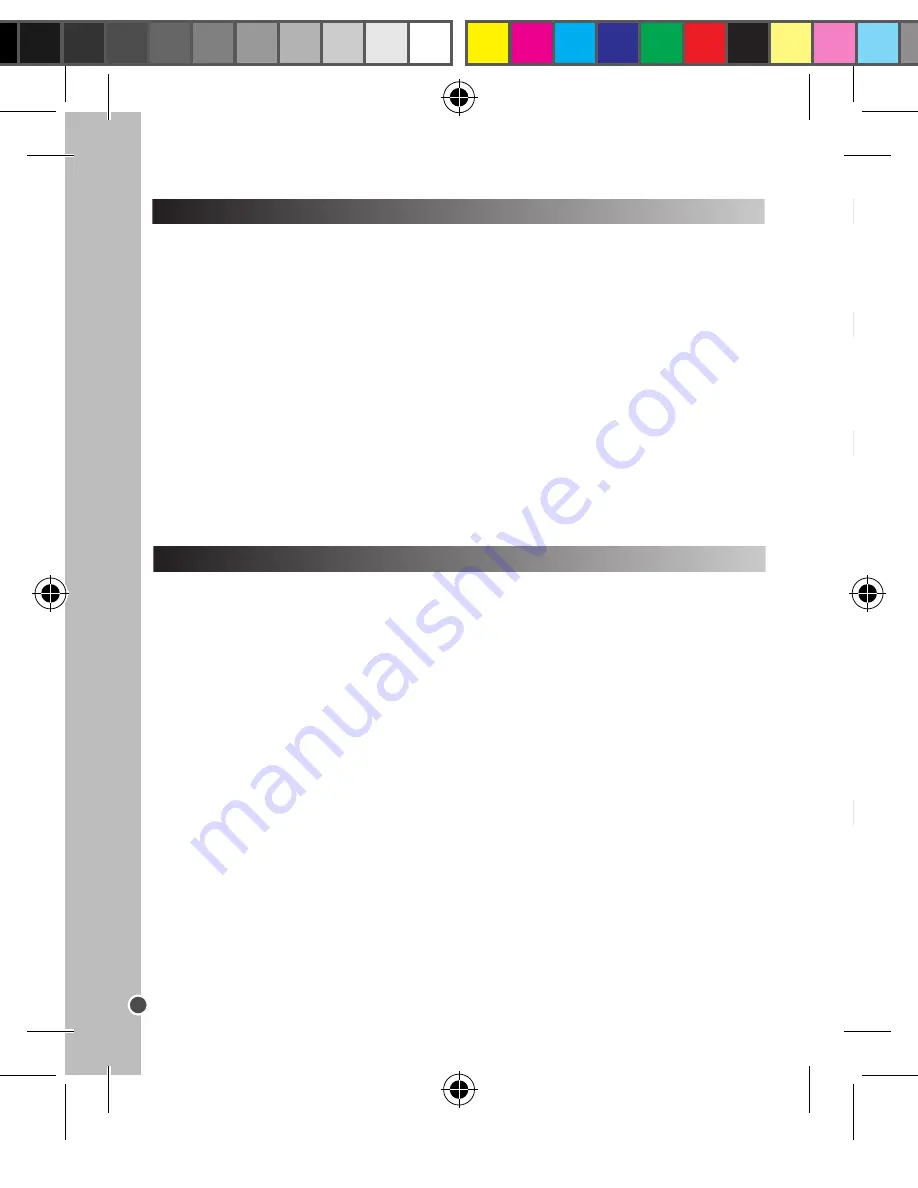
FRANÇAIS
4
1. Appuyez sur le bouton
POWER/MENU
pour mettre l’appareil photo en marche.
2. Maintenez le bouton
POWER/MENU
enfoncé pendant quelques secondes pour mettre l’appareil
photo hors tension.
Note :
L’appareil photo s’éteindra automatiquement après 30 secondes d’inactivité.
Une fois l’appareil mis en marche, appuyez sur
POWER/MENU
pour accéder à son menu. Appuyez
sur
UP
pour sélectionner une des fonctions du menu, puis sur le déclencheur pour faire défiler
les différentes options de la fonction sélectionnée, et enfin de nouveau sur
POWER/MENU
pour
confirmer votre choix.
Une fois mis en marche, appuyez sur
POWER/MENU
pour accéder au menu de l’appareil.
Sélectionnez la fonction « photo/vidéo », symbolisée par l’icône
. Cette fonction vous donne
accès aux options suivantes :
Photo – Prise unique (mode par défaut - icône
)
Après avoir confirmé la sélection de cette option, appuyez sur le déclencheur pour prendre une photo.
Le nombre de photos que vous pouvez encore prendre s’affiche alors sur l’écran LCD.
Photo – Prise en continu (icône
)
Après avoir confirmé la sélection de cette option, appuyez sur le déclencheur pour prendre 3 photos
en continu. Le nombre de photos que vous pouvez encore prendre s’affiche alors sur l’écran LCD.
Photo – retardateur (icône
)
Après avoir confirmé la sélection de cette option, appuyez sur le déclencheur pour démarrer le
retardateur. L’appareil prendra automatiquement une photo après 10 secondes.
Vidéo (icône
)
Après avoir confirmé la sélection de cette option, appuyez sur le déclencheur pour commencer à
filmer. Appuyer de nouveau dessus pour arrêter de filmer. La vidéo sera alors automatiquement
sauvegardée au format AVI.
Une fois l’appareil mis en marche, appuyez sur
PLAYBACK
pour afficher les photos et vidéos
enregistrées dans la mémoire interne et utilisez
UP
pour les faire défiler (les photos sont symbolisées
par l’icône
, et les vidéos par l’icône
. Ces icones apparaissent dans le coin supérieur
gauche de l’écran).
MISE EN MARCHE ET ARRÊT DE L’APPAREIL PHOTO
NAVIGUER DANS LE MENU
PRENDRE DES PHOTOS / VIDÉOS
VISUALISER VOS PHOTOS / VIDÉOS
« MAGIX Video easy SE » : logiciel d’édition de clips vidéo
1. Insérez le CD des logiciels (inclus) dans votre lecteur de CD-ROM.
2. Dans le menu principal, commencez par installer le driver nécessaire en cliquant sur “Install Driver”,
puis attendez la fin de la procédure d’installation.
3. Dans le menu principal, cliquez sur « Install MAGIX Video easy SE », puis attendez l’extraction des
fichiers d’installation.
4. Sélectionnez une langue, puis cliquez sur « OK ».
5. La fenêtre « Configurer MAGIX Video easy SE » s’affiche. Suivez les instructions qui s’affichent à
l’écran, puis appuyez sur « Installer » pour commencer l’installation.
6. Une fois l’installation terminée, un raccourci « MAGIX Video easy SE » est ajouté sur le bureau de
votre ordinateur.
7. Pour lancer « MAGIX Video easy SE », double-cliquez sur le raccourci.
Configurations requises :
Intel® Pentium 4 ou AMD® Athlon® 1 GHz ou supérieur, 512 Mo de RAM,
400 Mo d’espace libre sur le disque dur et un lecteur DVD pour l’installation du programme, carte
graphique supportant au minimum une résolution d’écran de 1024x768, carte son.
Appareils supportés :
cartes graphiques, téléviseurs et autres appareils vidéo pourvus d’une entrée vidéo.
1. Insérez le CD des logiciels (inclus) dans votre lecteur de CD-ROM.
2. Dans le menu principal, commencez par installer le driver nécessaire en cliquant sur “Install
Driver”, puis attendez la fin de la procédure d’installation.
3. Dans le menu principal, cliquez sur « Install MAGIX Photo Manager 10 », puis attendez pendant
l’extraction des fichiers d’installation.
4. Sélectionnez une langue, puis cliquez sur « OK ».
5. La fenêtre « Configurer MAGIX Photo Manager 10 » s’affiche. Suivez les instructions qui s’affichent
à l’écran, puis appuyez sur « Installer » pour commencer l’installation.
6. Une fois l’installation terminée, un raccourci « MAGIX Photo Manager 10 » est ajouté sur le bureau
de votre ordinateur.
7. Pour lancer « MAGIX Photo Manager 10 », double-cliquez sur le raccourci. Les photos prises avec
l’appareil photo s’affichent automatiquement sur l’écran d’accueil.
Configurations minimales requises :
Microsoft®2000, Windows® XP, Vista®, Win 7 -
PC avec Intel® Pentium® ou AMD® Athlon® 700 MHz ou supérieur - 256 Mo de RAM - 120 Mo
d’espace libre sur le disque dur pour les fichiers du logiciel - Carte graphique SVGA avec 4 Mo
de RAM au minimum (résolution minimale de 1024 x 600, 16-bit high-color) - Souris compatible
Microsoft®.
Note :
Pour pouvoir profiter d’une utilisation illimitée de « MAGIX Photo Manager 10 » et de
« MAGIX Video easy SE », vous devez d’abord vous enregistrer.
« MAGIX Photo Manager 10 » : logiciel d’édition de photos
DJ021IM1202_15May_V04.indb 4
16/05/2012 10:55 AM



















